Как распечатать фотографии с iPhone (2022 г.)

Существует очень простой способ распечатать что-либо прямо с вашего iPhone и iPad без необходимости подключения проводов или передачи файлов — это использование Apple AirPrint. Если вы новичок в этом, это может быть преимуществом, поскольку вместо передачи файлов с вашего iPhone или iPad на компьютер только для их печати теперь вы можете просто использовать AirPrint для печати фотографий, веб-страниц и т. д. В этом руководстве я расскажу научу вас печатать фотографии с iPhone.
Действия по печати изображений с iPhone
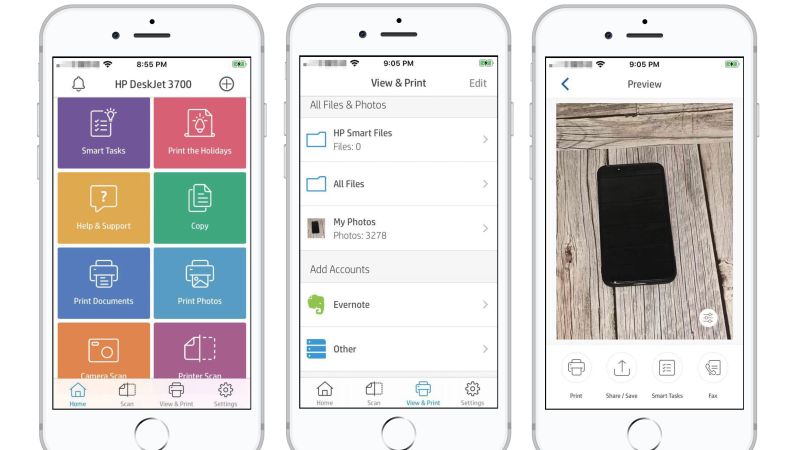
Нет ничего более приятного, чем распечатать собственные фотографии с помощью iPhone. Но вам может быть интересно, как распечатать фотографии, сделанные на iPhone? Каковы должны быть максимальные размеры печати и как получить качественную печать?
В этой статье вы узнаете все, что вам нужно знать о том, как распечатать фотографии, сделанные на iPhone. Из этого краткого руководства вы узнаете, как печатать фотографии из фотоальбомов на iPhone непосредственно на любом домашнем принтере, совместимом с AirPrint.
Чтобы распечатать фотографии прямо с iPhone, вам понадобится:
- iPhone/iPad
- Принтер, совместимый с AirPrint
- Стабильное соединение Wi-Fi.
- Прежде всего, вам необходимо убедиться, что ваш iPhone и принтер подключены к одной сети Wi-Fi. AirPrint работает по принципу обнаружения (iPhone найдет устройство AirPrint и подключится к нему), поэтому они должны находиться в одной сети Wi-Fi. После этого подключите свой iPhone к сети Wi-Fi и также включите Wi-Fi на своем компьютере.
- На iPhone откройте «Фотопленку» или любой альбом в приложении «Фотографии», а затем выберите фотографию для печати. Если вы хотите распечатать несколько фотографий одновременно, вам нужно нажать кнопку «Редактировать» в правом верхнем углу, а затем выбрать фотографии, которые вы хотите распечатать. В отличие от электронной почты, количество фотографий, которые можно распечатать, не ограничено.
- Если вы печатаете только фотографию, коснитесь ее, а затем коснитесь значка «Поделиться» в левом нижнем углу.
- Если вы печатаете несколько фотографий, нажмите «Поделиться» после выбора фотографий для печати.
- Нажмите «Печать». Вы попадете на экран печати. Если принтер подключен к сети Wi-Fi и совместим с AirPrint, он будет автоматически обнаружен и отображен.
- Теперь все, что вам нужно сделать, это выбрать количество копий и нажать «Печать».
- Вот и все, наконец-то вы сможете распечатать свои фотографии с вашего iPhone.
Это все, что вам нужно знать о том, как распечатать фотографии с iPhone. А пока вы также можете ознакомиться с некоторыми другими нашими руководствами, такими как «Лучшие приложения-календари для iPhone» и «Как исправить ошибку «Ваша покупка не может быть завершена» на вашем iPhone.





